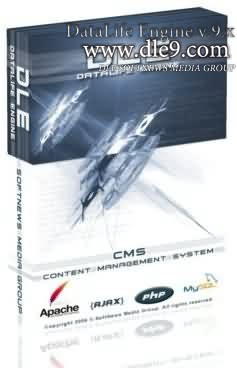
Подробная установка движка DataLife Engine 9.x и сайт на домашний компьютер.
Если вы решили попробовать себя в качестве Web – дизайнера или посмотреть как создаются сайты, узнать сложно это или легко, то этот урок для вас.
ВНИМАНИЕ! Разработчики программы "Denwer" уже 5 лет её не обновляют, советуем использовать бесплатную программу "Xampp", она гораздо лучше, все модули обновляются, установка простая на компьютер. Установили программу на диск, разархивировали файлы движка в папку C:xampphtdocs(название папки)www.. А далее действуем по инструкции... ниже.
Для начала нужно скачать архив в котором находятся :
Джентльменский Набор Web-разработчика ("Д.н.w.р", читается "Денвер" — почти как название города) - позволит вам создать портал на вашем домашнем компьютере, (а после при желании легко можно перенести в интернет ).
А также сам движок DLE нуллед Лицензионная key DataLife Engine v.9.
(DLE 9.5 + Бесплатные шаблоны для DLE).
Инструкция по установке DLE
ДЕНВЕР — самый известный проект Лаборатории dk (dklab ru), набор дистрибутивов (Apache+SSL, PHP5 в виде модуля, MySQL5, phpMyAdmin и т.д.) и программная оболочка, используемые Web-разработчиками (программистами и дизайнерами) для отладки веб-проектов на "домашней" (локальной) Windows-машине без
необходимости выхода в Интернет. Денвер работает в ОС Windows 95/98/Me/NT/2000/XP/Vista. Более подробно можно прочитать, а также скачать только ДЕНВЕР, скачать можно по ссылке выше.
Установка простая и не требует объяснения , просто отвечайте YES (Y) , действуйте по инструкции . Когда установка будет завершена на рабочем столе появится три ярлыка . Выберите Start Denwer.
Далее устанавливаем DataLife Engine v.9.x здесь по подробнее:
Запускаем браузер, создаем базу данных для этого запускаем phpMyAdmin введя в адресной строке http://localhost/Tools/phpmyadmin/index.php и жмем "ENTER", после чего получаем вот такое окно:
В окошке "Create new database" вводим имя базы данных , в нашем случае это « mysite» (название может быть любым как будет вам угодно).

Больше не чего не трогаем. И жмем на кнопку " Create " создать.

Когда база данных « mysite» создана , переходим на виртуальный диск куда был установлен «Денвер». Как правило это: Локальный диск (Z), заходим в папку home/ где создаем папку в нашем случаи « mysite» (или в зависимости как будет называться ваш веб-проект).

В папке « mysite» создаем еще одну папку «WWW» . ВНИМАНИЕ : папка должна быть только «www»

В архиве должны присутствовать три папки:
Developer – В целях увеличения скорости загрузки страницы, все файлы движка зашифрованы и сжаты jаvascript файле. Если вы захотите их модифицировать, то в этой папке лежат JS-файлы в несжатом виде.
Documentation – вся справочная документация о обновлениях в данной версии, а также по установке и настройке движка.
Upload – системные файлы нашего движка.
После распаковки файла DataLife Engine v 9.x на компьютер, вам понадобиться закачать только папку и все файлы Upload – при помощи любого FTP-клиента в корневую директорию вашего ресурса (она называется public_html или www ).

После успешной разархивации. Открываем браузер и набираем строку http://www.mysite/install.php нажимаем "ENTER" должно появится окно как на рисунке 6.

Если окно не появилось - перепроверьте правильность написания ссылки (название созданной папки ), а потом перезапустите Денвер ( на рабочем столе выбираем ярлык «Restart Denwer») .
Окно появилось- жмем кнопку «Начать установку» , принимаем лицензионное соглашение ( ставим галочку) нажимаем «Продолжить») .
Появляется следующее окно ошибок нет и все установлено , все разрешено жмем кнопку «Продолжить».

В следующем окне ВНИМАНИЕ ВАЖНО! Установите все как на картинке (для установки в интернете понадобятся не значительные изменения).

А теперь подробно :
URL ресурса: http://www.mysite/ (без изменения)
Сервер MySQL: localhost (менять не нужно)
Имя базы данных: mysite (Имя базы данных созданное в панели phpmyadmin ) (в интернете имя базы данных , логин_имя базы данных )
Имя пользователя: root Внимание! Здесь только «root» (в интернете логин_база данных)
Пароль: писать не чего не стоит ( в интернете пароль на базу данных, если надо защитить базу данных)
Префикс: dle (менять не нужно)
Кодировка для MySQL: cp1251 (менять не нужно)
Имя администратора: admin (выберите любой понравившийся логин )
Пароль:12345 любые знаки (доступ к ресурсу ,к админ панели там же можно его легко поменять)
Повторите пароль:12345
E-mail: [email protected] (любое значение почта храниться будет на виртуальном диске в папке Z:tmp!sendmail можно проверять как работает почта на ресурсе и т.д.).
Включить поддержку ЧПУ: Да (в зависимости от настроек в админ панели можно отключить и включить. Оставить как есть).

Если были допущены ошибки появится такое окно . В браузере выберите стрелку обратно. Установите заново настройки , проверьте и жмите кнопку «Продолжить».
При удачной настройки появится следующее окно.

Остается набрать в браузере строку www.mysite и ваш ресурс откроется . Если появляется ошибка (нет доступа ) перезапустите Денвер и попробуйте заново ( на рабочем столе выбираем ярлык «Restart Denwer») .

Установка движка DataLife Engine 9.x сайт на домашний компьютер
Поздравляю !!!
Теперь на вашем компьютере установлен ваш веб-проект, который вы можете изменить до не узнаваемости, похвастаться перед друзьями и получать море позитива. А при уверенности, что веб-проект будут посещать люди, установить его в интернете и даже зарабатывать неплохие деньги.
Все лучшего и Удачи Вам!
ПС. Что бы поменять шаблон достаточно будет закачать в папку Z: home mysitewww templates любой понравившийся шаблон DataLife Engine v.9.x скаченный у нас .
Изменить, настроить и сделать его популярным, узнать еще больше о DataLife Engine можно узнать на DLE9.com .







